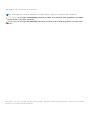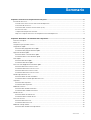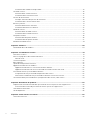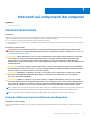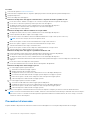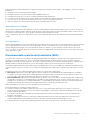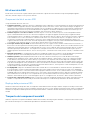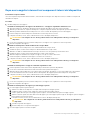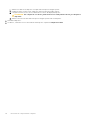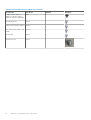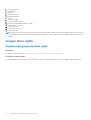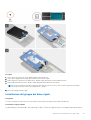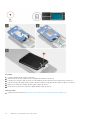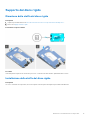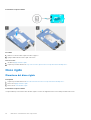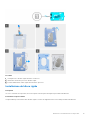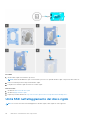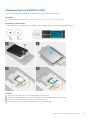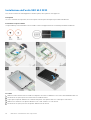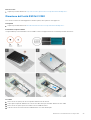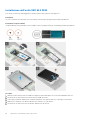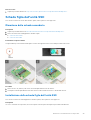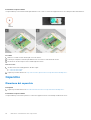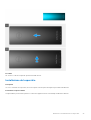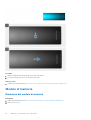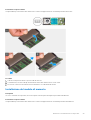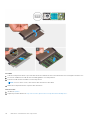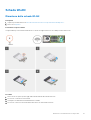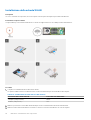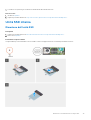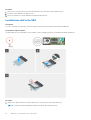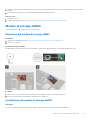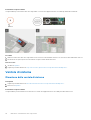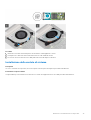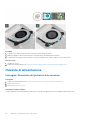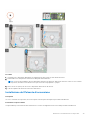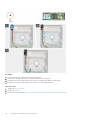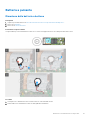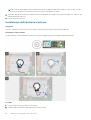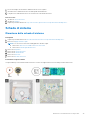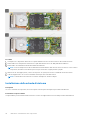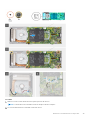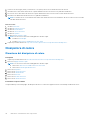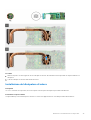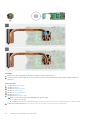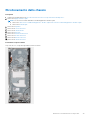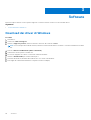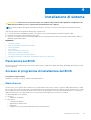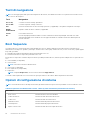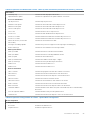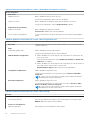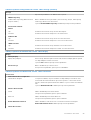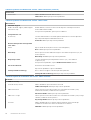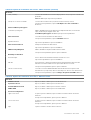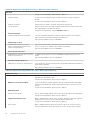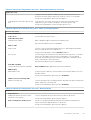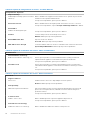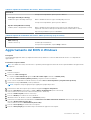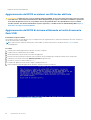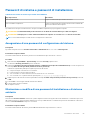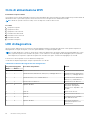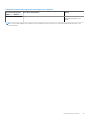Dell OptiPlex 7090 Ultra Manuale del proprietario
- Tipo
- Manuale del proprietario

OptiPlex 7090 Ultra
Manuale di servizio
Modello normativo: D13U
Tipo normativo: D13U002
January 2021
Rev. Draft

Messaggi di N.B., Attenzione e Avvertenza
N.B.: un messaggio N.B. (Nota Bene) indica informazioni importanti che contribuiscono a migliorare l'utilizzo del prodotto.
ATTENZIONE: un messaggio di ATTENZIONE evidenzia la possibilità che si verifichi un danno all'hardware o una perdita
di dati ed indica come evitare il problema.
AVVERTENZA: un messaggio di AVVERTENZA evidenzia un potenziale rischio di danni alla proprietà, lesioni personali o
morte.
© 2021 Dell Inc. o sue società controllate. Tutti i diritti riservati. Dell, EMC e altri marchi sono marchi commerciali di Dell Inc. o di sue società controllate. Altri
marchi possono essere marchi dei rispettivi proprietari.

Capitolo 1: Interventi sui componenti del computer............................................................................5
Istruzioni di sicurezza............................................................................................................................................................ 5
Prima di effettuare interventi all'interno del dispositivo..............................................................................................5
Precauzioni di sicurezza..................................................................................................................................................6
Protezione dalle scariche elettrostatiche (ESD)..........................................................................................................7
Kit di servizio ESD............................................................................................................................................................8
Trasporto dei componenti sensibili................................................................................................................................ 8
Dopo aver eseguito interventi sui componenti interni del dispositivo....................................................................... 9
Capitolo 2: Rimozione e installazione dei componenti........................................................................ 11
Strumenti consigliati............................................................................................................................................................. 11
Elenco viti...............................................................................................................................................................................11
Componenti principali del sistema......................................................................................................................................13
Gruppo disco rigido.............................................................................................................................................................. 14
Rimozione del gruppo del disco rigido..........................................................................................................................14
Installazione del gruppo del disco rigido.......................................................................................................................15
Supporto del disco rigido.....................................................................................................................................................17
Rimozione della staffa del disco rigido......................................................................................................................... 17
Installazione della staffa del disco rigido...................................................................................................................... 17
Disco rigido............................................................................................................................................................................18
Rimozione del disco rigido............................................................................................................................................. 18
Installazione del disco rigido.......................................................................................................................................... 19
Unità SSD nell'alloggiamento del disco rigido...................................................................................................................20
Rimozione dell'unità SSD M.2 2230.............................................................................................................................21
Installazione dell'unità SSD M.2 2230......................................................................................................................... 22
Rimozione dell'unità SSD M.2 2280............................................................................................................................ 23
Installazione dell'unità SSD M.2 2280......................................................................................................................... 24
Scheda figlia dell'unità SSD................................................................................................................................................25
Rimozione della scheda secondaria.............................................................................................................................25
Installazione della scheda figlia dell'unità SSD............................................................................................................25
Coperchio............................................................................................................................................................................. 26
Rimozione del coperchio...............................................................................................................................................26
Installazione del coperchio............................................................................................................................................27
Modulo di memoria..............................................................................................................................................................28
Rimozione del modulo di memoria............................................................................................................................... 28
Installazione del modulo di memoria............................................................................................................................ 29
Scheda WLAN...................................................................................................................................................................... 31
Rimozione della scheda WLAN..................................................................................................................................... 31
Installazione della scheda WLAN................................................................................................................................. 32
Unità SSD interna................................................................................................................................................................ 33
Rimozione dell'unità SSD.............................................................................................................................................. 33
Installazione dell'unità SSD........................................................................................................................................... 34
Modulo di storage eMMC...................................................................................................................................................35
Rimozione del modulo di storage eMMC....................................................................................................................35
Sommario
Sommario 3

Installazione del modulo di storage eMMC.................................................................................................................35
Ventola di sistema............................................................................................................................................................... 36
Rimozione della ventola di sistema..............................................................................................................................36
Installazione della ventola di sistema........................................................................................................................... 37
Pulsante di alimentazione................................................................................................................................................... 38
Immagine: Rimozione del pulsante di accensione......................................................................................................38
Installazione del Pulsante di accensione..................................................................................................................... 39
Batteria a pulsante............................................................................................................................................................... 41
Rimozione della batteria a bottone...............................................................................................................................41
Installazione della batteria a bottone...........................................................................................................................42
Scheda di sistema................................................................................................................................................................43
Rimozione della scheda di sistema...............................................................................................................................43
Installazione della scheda di sistema........................................................................................................................... 44
Dissipatore di calore............................................................................................................................................................ 46
Rimozione del dissipatore di calore..............................................................................................................................46
Installazione del dissipatore di calore...........................................................................................................................47
Ricollocamento dello chassis..............................................................................................................................................49
Capitolo 3: Software..................................................................................................................... 50
Download dei driver di Windows....................................................................................................................................... 50
Capitolo 4: Installazione di sistema..................................................................................................51
Panoramica sul BIOS............................................................................................................................................................51
Accesso al programma di installazione del BIOS..............................................................................................................51
Menu di avvio..................................................................................................................................................................51
Tasti di navigazione.............................................................................................................................................................52
Boot Sequence.................................................................................................................................................................... 52
Opzioni di configurazione di sistema.................................................................................................................................52
Aggiornamento del BIOS in Windows................................................................................................................................61
Aggiornamento del BIOS su sistemi con BitLocker abilitato.................................................................................... 62
Aggiornamento del BIOS di sistema utilizzando un'unità di memoria flash USB................................................... 62
Password di sistema e password di installazione............................................................................................................ 63
Assegnazione di una password di configurazione del sistema.................................................................................63
Eliminazione o modifica di una password di installazione e di sistema esistente...................................................63
Cancellazione delle password del BIOS (configurazione del sistema) e del sistema.................................................. 64
Capitolo 5: Risoluzione dei problemi............................................................................................... 65
Diagnostica di verifica di controllo delle prestazioni di sistema al preavvio Dell SupportAssist.................................65
Esecuzione della verifica di prestazioni di sistema al preavvio SupportAssist....................................................... 65
Ciclo di alimentazione WiFi.................................................................................................................................................66
LED di diagnostica...............................................................................................................................................................66
Capitolo 6: Come ottenere assistenza............................................................................................. 68
Come contattare Dell..........................................................................................................................................................68
4
Sommario

Interventi sui componenti del computer
Argomenti:
• Istruzioni di sicurezza
Istruzioni di sicurezza
Prerequisiti
Utilizzare le seguenti istruzioni di sicurezza per proteggere il computer da danni potenziali e per garantire la propria sicurezza personale.
Ogni procedura inclusa in questo documento presuppone che esistano le seguenti condizioni:
● sono state lette le informazioni sulla sicurezza fornite assieme al computer.
● Un componente può essere sostituito o, se acquistato separatamente, installato prima di eseguire la procedura di rimozione seguendo
l'ordine inverso.
Informazioni su questa attività
AVVERTENZA:
Prima di effettuare interventi sui componenti interni, leggere le informazioni sulla sicurezza fornite
assieme al computer. Per ulteriori informazioni sulle best practice relative alla protezione, consultare la home page sulla
conformità alle normative vigenti
ATTENZIONE: Molte riparazioni possono solo essere effettuate da un tecnico dell'assistenza qualificato. L'utente può
solo eseguire la risoluzione dei problemi e riparazioni semplici, come quelle autorizzate nella documentazione del
prodotto oppure come da istruzioni del servizio in linea o telefonico, o dal team del supporto. I danni dovuti alla
manutenzione non autorizzata da Dell non sono coperti dalla garanzia. Leggere e seguire le istruzioni di sicurezza fornite
insieme al prodotto.
ATTENZIONE: Per evitare eventuali scariche elettrostatiche, scaricare a terra l'elettricità statica del corpo utilizzando
una fascetta da polso per la messa a terra o toccando a intervalli regolari una superficie metallica non verniciata mentre,
allo stesso tempo, si tocca un connettore sul retro del computer.
ATTENZIONE: Maneggiare i componenti e le schede con cura. Non toccare i componenti o i contatti su una scheda.
Tenere una scheda dai bordi o dalla staffa di montaggio in metallo. Tenere un componente come ad esempio un
processore dai bordi non dai piedini.
ATTENZIONE: Quando si scollega un cavo, tirare il connettore o la linguetta di tiramento, non il cavo stesso. Alcuni
cavi sono dotati di connettore con linguette di bloccaggio. Se si scollega questo tipo di cavo, premere sulle linguette di
blocco prima di scollegare il cavo. Mentre si separano i connettori, mantenerli allineati per evitare di piegare i piedini.
Inoltre, prima di collegare un cavo, accertarsi che entrambi i connettori siano allineati e orientati in modo corretto.
N.B.: Scollegare tutte le fonti di alimentazione prima di aprire il coperchio o i pannelli del computer. Dopo aver terminato gli interventi
sui componenti interni del computer, ricollocare tutti i coperchi, i pannelli e le viti prima di collegare la fonte di alimentazione.
N.B.: Il colore del computer e di alcuni componenti potrebbe apparire diverso da quello mostrato in questo documento.
Prima di effettuare interventi all'interno del dispositivo
Informazioni su questa attività
Per evitare di danneggiare il dispositivo, effettuare la seguente procedura prima di cominciare ad intervenire sui componenti interni del
dispositivo.
1
Interventi sui componenti del computer 5

Procedura
1. Assicurarsi di seguire le Istruzioni di sicurezza.
2. Assicurarsi che la superficie di lavoro sia piana e pulita per prevenire eventuali graffi al coperchio del dispositivo.
3. Spegnere il dispositivo.
4. Rimuovere il dispositivo dal supporto:
Rimozione del dispositivo dal supporto ad altezza fissa o da quello ad altezza regolabile Pro 1.0:
a. Far scorrere il fermo di rilascio sul supporto fino a sentire un clic per sbloccare il coperchio del supporto.
b. Far scorrere e sollevare il coperchio posteriore per rimuoverlo dal supporto.
c. Scollegare la tastiera, il mouse, la rete, l'alimentazione e il cavo del display dal dispositivo.
d. Tirare il dispositivo di chiusura che fissa il dispositivo allo chassis del supporto.
e. Sollevare dispositivo dal coperchio.
Rimozione del dispositivo dall'incastellatura di sostegno VESA.
a. Scollegare la tastiera, il mouse, la rete, l'alimentazione e il cavo del display dal dispositivo.
b. Premere il pulsante di sblocco rapido sul montaggio VESA.
c. Far scorrere e rimuovere il braccio del monitor dall'incastellatura di sostegno VESA (monitor serie U/P).
N.B.: Per il monitor serije E, rimuovere il coperchio VESA.
d. Rimuovere le quattro viti che fissano l'incastellatura di sostegno VESA al monitor.
e. Rimuovere i quattro supporti su cui è montata l'incastellatura di sostegno VESA.
f. Sollevare l'incastellatura di sostegno VESA dal monitor.
g. Rimuovere le quattro viti che fissano il dispositivo all'incastellatura di sostegno VESA.
h. Sollevare il dispositivo dall'incastellatura di sostegno VESA.
Rimozione del dispositivo dal supporto regolabile in altezza Pro 2.0:
a. Premere il pulsante sul lato dello chassis del piedistallo per sbloccare il coperchio del piedistallo.
b. Far scorrere e sollevare il coperchio posteriore per rimuoverlo dal supporto.
c. Scollegare la tastiera, il mouse, la rete, l'alimentazione e il cavo del display dal dispositivo.
d. Far scorrere e sbloccare la barra interna sul bordo inferiore del coperchio del supporto che fissa il dispositivo allo chassis del
supporto.
e. Far scorrere e rimuovere il dispositivo dal coperchio.
f. Far scorrere la barra interna verso il bordo inferiore del coperchio del piedistallo.
Rimozione del dispositivo dal montaggio a parete:
a. Per il montaggio a parete a piena funzione:
i. Sbloccare il modulo di montaggio a parete.
ii. Aprire il coperchio del montaggio a parete.
iii. Scollegare la tastiera, il mouse, la rete, l'alimentazione e il cavo del display dal dispositivo.
iv. Far scattare il modulo della staffa di montaggio a parete dagli slot sul supporto a parete.
v. Rimuovere le quattro viti che fissano il dispositivo alla staffa per il montaggio a parete.
vi. Sollevare il dispositivo dalla staffa di montaggio a parete.
b. Per il montaggio a parete a funzione semplice:
i. Smontare il modulo della staffa di montaggio a parete dalla parete.
ii. Scollegare la tastiera, il mouse, la rete, l'alimentazione e il cavo del display dal dispositivo.
iii. Rimuovere le quattro viti che fissano il dispositivo alla staffa per il montaggio a parete.
iv. Sollevare il dispositivo dalla staffa di montaggio a parete.
5. Premere e tenere premuto il Pulsante di accensione mentre il computer è scollegato, per mettere a terra la scheda di sistema.
N.B.:
Per evitare eventuali scariche elettrostatiche, scaricare a terra l'elettricità statica del corpo utilizzando una fascetta da polso
per la messa a terra o toccando a intervalli regolari una superficie metallica non verniciata mentre, allo stesso tempo, si tocca un
connettore sul retro del computer.
Precauzioni di sicurezza
Il capitolo dedicato alle precauzioni di sicurezza fornisce istruzioni dettagliate su cosa fare prima di procedere allo smontaggio.
6
Interventi sui componenti del computer

Prima di eseguire procedure di installazione o riparazione che prevedono operazioni di smontaggio o riassemblaggio, osservare le seguenti
precauzioni.
● Spegnere il sistema e tutte le periferiche collegate.
● Scollegare il sistema e tutte le periferiche collegate dall'alimentazione CA.
● Scollegare dal sistema tutti i cavi di rete, telefonici e delle linee di telecomunicazione.
● Per evitare il rischio di scariche elettrostatiche, quando si interviene all'interno di desktop utilizzare un kit di servizio ESD.
● Dopo aver rimosso un componente del sistema, posizionarlo con cura su un tappetino antistatico.
● Indossare scarpe con suole di gomma isolanti per ridurre la possibilità di elettrocuzione.
Alimentazione in standby
I prodotti Dell con alimentazione in standby devono essere scollegati dalla presa elettrica prima di aprire il case. In sostanza, i sistemi con
alimentazione in standby rimangono alimentati anche da spenti. L'alimentazione interna consente di accendere (Wake on LAN) e mettere
in sospensione il sistema da remoto, con in più altre funzionalità avanzate di risparmio energia.
Dopo lo scollegamento, premere e tenere premuto per 15 secondi il pulsante di accensione per scaricare l'energia residua nella scheda di
sistema.
Accoppiamento
Il metodo dell'accoppiamento consente di collegare due o più conduttori di messa a terra allo stesso potenziale elettrico. Questa operazione
viene eseguita utilizzando un kit di servizio ESD (scariche elettrostatiche). Nel collegare un cavo di associazione, controllare che sia
collegato all'hardware bare metal e mai a una superficie in metallo non verniciato o in altro materiale. Il cinturino da polso deve essere
stretto e a contatto con la pelle; prima di effettuare l'associazione con l'apparecchiatura, l'utente deve rimuovere tutti i gioielli, ad esempio
orologi, braccialetti o anelli.
Protezione dalle scariche elettrostatiche (ESD)
Le scariche elettrostatiche sono una delle preoccupazioni principali quando si maneggiano componenti elettronici, in particolare se molto
sensibili, come le schede di espansione, i processori, i moduli di memoria DIMM e le schede di sistema. Persino la minima scarica può
danneggiare i circuiti anche in modo imprevisto, ad esempio con problemi intermittenti o una minore durata del prodotto. Mentre il settore
spinge per ridurre i requisiti di alimentazione a fronte di una maggiore densità, la protezione ESD interessa sempre di più.
A causa della maggiore densità dei semiconduttori utilizzati negli ultimi prodotti Dell, ora la sensibilità ai possibili danni da elettricità statica
è superiore rispetto al passato. Per questo motivo, alcuni metodi precedentemente approvati per la gestione dei componenti non sono più
validi.
Due tipi di protezione contro i danni da scariche elettrostatiche sono i guasti gravi e intermittenti.
● Guasti gravi: rappresentano circa il 20% degli errori da ESD. Il danno provoca una perdita di funzionalità del dispositivo immediata
e completa. Un esempio di guasto grave è quello di una memoria DIMM che, dopo una scossa elettrostatica, genera un sintomo "No
POST/No Video" emettendo un segnale acustico di memoria mancante o non funzionante.
● Guasti intermittenti: rappresentano circa l'80% degli errori da ESD. L'elevato tasso di errori intermittenti indica che la maggior parte
dei danni che si verificano non è immediatamente riconoscibile. Il modulo DIMM riceve una scossa elettrostatica, ma il tracciato è solo
indebolito e non produce sintomi osservabili nell'immediato. La traccia indebolita può impiegare settimane o mesi prima di manifestare
problemi e nel frattempo può compromettere l'integrità della memoria, errori di memoria intermittenti, ecc.
Il danno più difficile da riconoscere e risolvere i problemi è l'errore intermittente.
Per prevenire danni ESD, eseguire le seguenti operazioni:
● Utilizzare un cinturino ESD cablato completo di messa a terra. L'uso di cinturini antistatici wireless non è ammesso, poiché non
forniscono protezione adeguata. Toccare lo chassis prima di maneggiarne i componenti non garantisce un'adeguata protezione alle
parti più sensibili ai danni da ESD.
● Tutti questi componenti vanno maneggiati in un'area priva di elettricità statica. Se possibile, utilizzare rivestimenti antistatici da
pavimento e da scrivania.
● Quando si estrae dalla confezione un componente sensibile all'elettricità statica, non rimuoverlo dall'involucro antistatico fino al
momento dell'installazione. Prima di aprire la confezione antistatica, scaricare l'elettricità statica dal proprio corpo.
● Prima di trasportare un componente sensibile all'elettricità statica, riporlo in un contenitore o una confezione antistatica.
Interventi sui componenti del computer
7

Kit di servizio ESD
Il kit di servizio non monitorato è quello utilizzato più comunemente. Ogni kit di servizio include tre componenti principali: tappetino
antistatico, cinturino da polso e cavo per l'associazione.
Componenti del kit di servizio ESD
I componenti del kit di servizio ESD sono:
● Tappetino antistatico: il tappetino antistatico è disperdente ed è possibile riporvi i componenti durante le operazioni di manutenzione.
Quando si utilizza un tappetino antistatico, il cinturino da polso deve essere stretto e il cavo di associazione collegato al tappetino e a
un qualsiasi componente bare metal del sistema al quale si lavora. Dopodiché, è possibile rimuovere i componenti per la manutenzione
dal sacchetto di protezione ESD e posizionarli direttamente sul tappetino. Gli elementi sensibili alle scariche elettrostatiche possono
essere maneggiati e riposti in tutta sicurezza sul tappetino ESD, nel sistema o dentro una borsa.
● Cinturino da polso e cavo di associazione: il cinturino da polso e il cavo di associazione possono essere collegati direttamente
al polso e all'hardware bare metal se non è necessario il tappetino ESD oppure al tappetino antistatico per proteggere l'hardware
momentaneamente riposto sul tappetino. Il collegamento fisico del cinturino da polso e del cavo di associazione fra l'utente, il tappetino
ESD e l'hardware è noto come "associazione". Utilizzare i kit di servizio solo con un cinturino da polso, un tappetino e un cavo di
associazione. Non utilizzare mai cinturini da polso senza cavi. Tenere sempre presente che i fili interni del cinturino da polso sono
soggetti a danni da normale usura e vanno controllati regolarmente con l'apposito tester per evitare accidentali danni all'hardware ESD.
Si consiglia di testare il cinturino da polso e il cavo di associazione almeno una volta alla settimana.
● Tester per cinturino da polso ESD: i fili interni del cinturino ESD sono soggetti a usura. Quando si utilizza un kit non monitorato, è
buona norma testare regolarmente il cinturino prima di ogni chiamata di servizio e, comunque, almeno una volta alla settimana. Il modo
migliore per testare il cinturino da polso è utilizzare l'apposito tester. Se non si dispone di un tester per il cinturino da polso, rivolgersi
alla sede regionale per richiederne uno. Per eseguire il test, collegare al tester il cavo di associazione del cinturino legato al polso e
spingere il pulsante di esecuzione del test. Se il test ha esito positivo, si accende un LED verde; nel caso contrario, si accender un LED
rosso.
● Elementi di isolamento: è fondamentale che i dispositivi sensibili alle scariche elettrostatiche, come gli alloggiamenti in plastica del
dissipatore di calore, siano lontani dalle parti interne con funzione di isolamento, che spesso sono altamente cariche.
● Ambiente operativo: prima di implementare il kit di servizio ESD, valutare la situazione presso la sede del cliente. Ad esempio,
distribuire il kit in un ambiente server è diverso dal farlo in un ambiente desktop o di un portatile. I server sono solitamente installati
in rack all'interno di un data center, mentre i desktop o i portatili si trovano in genere sulle scrivanie degli uffici. Prediligere sempre
un'area di lavoro ampia e piatta, priva di ingombri e sufficientemente grande da potervi riporre il kit ESD lasciando ulteriore spazio per
il tipo di sistema da riparare. Inoltre, l'area di lavoro deve essere tale da non consentire scariche elettrostatiche. Prima di maneggiare i
componenti hardware, controllare che i materiali isolanti presenti nell'area di lavoro, come il polistirolo e altri materiali plastici, si trovino
sempre ad almeno 30 cm di distanza dalle parti sensibili.
● Packaging ESD: i dispositivi sensibili alle scariche elettrostatiche devono essere imballati con materiale antistatico, preferibilmente
borse antistatiche. Tuttavia, il componente danneggiato deve essere sempre restituito nella stessa borsa e nello stesso imballaggio
ESD del componente nuovo. La borsa ESD deve essere ripiegata e richiusa con nastro avvolto; utilizzare inoltre lo stesso materiale di
imballaggio della scatola originale del componente nuovo. Al momento di rimuoverli dalla confezione, i dispositivi sensibili alle scariche
elettrostatiche devono essere riposti solo su superfici di lavoro protette dalle scariche ESD e mai sopra la borsa, che è protetta solo
all'interno. Questi elementi possono essere maneggiati e riposti solo sul tappetino ESD, nel sistema o dentro una borsa antistatica.
● Trasporto dei componenti sensibili: quando si trasportano componenti sensibili alle scariche elettrostatiche, ad esempio le parti di
ricambio o componenti da restituire a Dell, per la sicurezza del trasporto è fondamentale riporli all'interno di sacchetti antistatici.
Riepilogo della protezione ESD
Durante la manutenzione dei prodotti Dell, si consiglia che i tecnici dell'assistenza sul campo utilizzino sempre la normale protezione ESD
cablata con cinturino per la messa a terra e il tappetino antistatico protettivo. Inoltre, durante la manutenzione per i tecnici è fondamentale
mantenere i componenti sensibili separati da tutte le parti dell'isolamento e utilizzare sacchetti antistatici per il trasporto dei componenti
sensibili.
Trasporto dei componenti sensibili
Quando si trasportano componenti sensibili alle scariche elettrostatiche, ad esempio le parti di ricambio o componenti da restituire a Dell,
per la sicurezza del trasporto è fondamentale riporli all'interno di sacchetti antistatici.
8
Interventi sui componenti del computer

Dopo aver eseguito interventi sui componenti interni del dispositivo
Informazioni su questa attività
Una volta completate le procedure di ricollocamento, assicurarsi di aver collegato tutti i dispositivi esterni, le schede e i cavi prima di
accendere il computer.
Procedura
1. Installare il dispositivo nel supporto:
Installazione del dispositivo sul supporto ad altezza fissa o sul supporto regolabile in altezza Pro 1.0:
a. Sbloccare il dispositivo di chiusura sulla parte inferiore del telaio del supporto per rimuoverne il coperchio.
b. Allineare e posizionare il lato superiore del dispositivo sulla parte superiore del telaio del coperchio posteriore del supporto.
c. Allineare il pulsante di alimentazione sul dispositivo con lo slot sul telaio del coperchio posteriore del supporto.
d. Premere il dispositivo finché il dispositivo di chiusura non scatta in posizione e lo fissa.
e. Collegare la tastiera, il mouse, la rete, l'alimentazione e il cavo del display al dispositivo.
ATTENZIONE: Per collegare un cavo di rete, prima inserire il cavo nella periferica di rete, poi collegarlo al
dispositivo.
f. Far scorrere il coperchio posteriore, insieme al dispositivo, nel supporto fino a quando non scatta in posizione.
g. Bloccare il coperchio del supporto.
Installazione del dispositivo sull'incastellatura di sostegno VESA:
a. Allineare i fori per le viti sul dispositivo ai fori sull'incastellatura di sostegno VESA.
b. Installare le quattro viti che fissano il dispositivo all'incastellatura di sostegno VESA.
c. Allineare i fori delle viti sull'incastellatura di sostegno VESA con i fori sul coperchio posteriore del monitor.
d. Installare le quattro viti che fissano l'incastellatura di sostegno VESA al monitor.
e. Allineare le linguette sull'adattatore collegato al supporto, con gli slot sul retro del monitor.
f. Inserire le linguette sull'adattatore del supporto nei relativi slot sul monitor.
g. Collegare la tastiera, il mouse, la rete, l'alimentazione e il cavo del display al dispositivo.
ATTENZIONE:
Per collegare un cavo di rete, prima inserire il cavo nella periferica di rete, poi collegarlo al
dispositivo.
Installazione del dispositivo su supporto ad altezza regolabile Pro 2.0:
a. Premere il pulsante sul lato dello chassis del piedistallo per sbloccare il coperchio del piedistallo.
b. Far scorrere e sbloccare la barra interna sul bordo inferiore del coperchio del supporto.
c. Allineare le prese d'aria sul dispositivo con le prese d'aria sul coperchio del supporto e far scorrere il dispositivo nel coperchio.
d. Far scorrere la barra interna verso il bordo inferiore del coperchio del supporto per bloccare il dispositivo al coperchio.
e. Collegare la tastiera, il mouse, la rete, l'alimentazione e il cavo del display al dispositivo.
ATTENZIONE:
Per collegare un cavo di rete, prima inserire il cavo nella periferica di rete, poi collegarlo al
dispositivo.
f. Far scorrere il coperchio posteriore, insieme al dispositivo, nel supporto fino a quando non scatta in posizione.
g. Bloccare il coperchio del supporto.
Installazione del dispositivo sul supporto per il montaggio a parete:
a. Per il montaggio a parete a piena funzione:
i. Allineare i fori delle viti sul dispositivo con quelli sulla staffa per il montaggio a parete.
ii. Installare le quattro viti che fissano il dispositivo alla staffa per il montaggio a parete.
iii. Inserire i ganci sulla staffa per il montaggio a parete negli slot sul modulo della staffa per il montaggio a parete.
iv. Allineare e inserire i ganci sul modulo della staffa del supporto per il montaggio a parete negli slot del supporto per il montaggio a
parete finché non scatta in posizione.
v. Collegare la tastiera, il mouse, la rete, l'alimentazione e il cavo del display al dispositivo.
ATTENZIONE:
Per collegare un cavo di rete, prima inserire il cavo nella periferica di rete, poi collegarlo al
dispositivo.
vi. Chiudere il coperchio del supporto.
vii. Bloccare il dispositivo e il coperchio del supporto.
b. Per il montaggio a parete a funzione semplice:
Interventi sui componenti del computer
9

i. Allineare i fori delle viti sul dispositivo con quelli sulla staffa per il montaggio a parete.
ii. Installare le quattro viti che fissano il dispositivo alla staffa per il montaggio a parete.
iii. Collegare la tastiera, il mouse, la rete, l'alimentazione e il cavo del display al dispositivo.
ATTENZIONE: Per collegare un cavo di rete, prima inserire il cavo nella periferica di rete, poi collegarlo al
dispositivo.
iv. Allineare e montare il modulo della staffa per il montaggio a parete nelle viti sulla parete.
2. Accendere il dispositivo.
3. Se richiesto, verificare il corretto funzionamento del dispositivo eseguendo la Diagnostica ePSA.
10 Interventi sui componenti del computer

Rimozione e installazione dei componenti
N.B.: Le immagini contenute in questo documento possono differire a seconda della configurazione ordinata.
Argomenti:
• Strumenti consigliati
• Elenco viti
• Componenti principali del sistema
• Gruppo disco rigido
• Supporto del disco rigido
• Disco rigido
• Unità SSD nell'alloggiamento del disco rigido
• Scheda figlia dell'unità SSD
• Coperchio
• Modulo di memoria
• Scheda WLAN
• Unità SSD interna
• Modulo di storage eMMC
• Ventola di sistema
• Pulsante di alimentazione
• Batteria a pulsante
• Scheda di sistema
• Dissipatore di calore
• Ricollocamento dello chassis
Strumenti consigliati
Le procedure in questo documento possono richiedere i seguenti strumenti:
● Cacciavite Philips a croce n. 0
● Cacciavite a croce Philips #1
● Graffietto in plastica
Elenco viti
La seguente tabella mostra l'elenco delle viti e le immagini dei diversi componenti nel sistema:
Tabella 1. Elenco delle dimensioni delle viti
Componente Tipo di vite Quantità Immagine
Pulsante di accensione M2x3 1
Scheda di sistema M2x3
M2x3 (vite di fissaggio)
4
1
2
Rimozione e installazione dei componenti 11

Tabella 1. Elenco delle dimensioni delle viti (continua)
Componente Tipo di vite Quantità Immagine
Gruppo del disco rigido (o
gruppo non del disco rigido) o
coperchio dell'SSD 2230/2280
M2x3 1
Scheda WLAN M.2 M2x3.5 1
Unità SSD M.2 2230 (o EMMC) M2x3.5 1
M. 2 (opzione SSD 2230 o SSD
2280)
M2x3.5 1
Scheda figlia M2x3.5 2
Distanziatore M.2 M3x2.4 1
12 Rimozione e installazione dei componenti

Componenti principali del sistema
1. Coperchio
Rimozione e installazione dei componenti
13

2. Modulo di memoria
3. scheda WLAN
4. Unità SSD
5. Scheda di sistema
6. Dissipatore di calore
7. Chassis
8. Gruppo disco rigido
9. Coperchio del disco rigido
10. Unità SSD nell'alloggiamento del disco rigido
11. Scheda figlia a stato solido
12. Ventola di sistema
13. Pulsante di accensione
14. Batteria a pulsante
N.B.: Dell fornisce un elenco di componenti e i relativi numeri parte della configurazione del sistema originale acquistata. Queste parti
sono disponibili in base alle coperture di garanzia acquistate dal cliente. Contattare il proprio responsabile vendite Dell per le opzioni di
acquisto.
Gruppo disco rigido
Rimozione del gruppo del disco rigido
Prerequisiti
1. Seguire la procedura descritta in Prima di effettuare interventi sui componenti interni del dispositivo.
Informazioni su questa attività
La figura indica la posizione del gruppo del modulo del disco rigido e fornisce una rappresentazione visiva della procedura di rimozione.
14
Rimozione e installazione dei componenti

Procedura
1. Rimuovere la vite (M2x3) che fissa il gruppo del disco rigido allo chassis.
2. Capovolgere il gruppo del disco rigido per accedere al cavo del disco rigido.
3. Aprire il dispositivo di chiusura e scollegare il cavo del disco rigido dal connettore sulla scheda di sistema.
4. Disinstradare delicatamente il cavo del disco rigido dalla guida di instradamento sullo chassis.
N.B.:
Osservare la disposizione dei cavi all'interno dello chassis mentre li si rimuove. Nel sostituire i componenti, instradare
correttamente il cavo per evitare che venga pizzicato o piegato.
5. Rimuovere il gruppo del disco rigido
Installazione del gruppo del disco rigido
Prerequisiti
Se si sta sostituendo un componente, rimuovere il quello esistente prima di eseguire la procedura di installazione.
Informazioni su questa attività
La figura indica la posizione del gruppo del modulo del disco rigido e fornisce una rappresentazione visiva della procedura di installazione.
Rimozione e installazione dei componenti
15

Procedura
1. Collocare il gruppo del disco rigido sul coperchio.
2. Indirizzare il cavo del disco rigido attraverso la guida di instradamento sullo chassis.
3. Collegare il cavo del disco rigido al connettore sulla scheda di sistema e premere il fermo di rilascio per fissare il cavo.
4. Sollevare il modulo del gruppo del disco rigido e allineare le linguette sul gruppo del disco rigido con gli slot sullo chassis.
5. Allineare il foro della vite sul gruppo del disco rigido a quello sullo chassis.
6. Ricollocare la vite (M2x3) per assicurare il gruppo del disco rigido allo chassis.
Fasi successive
1. Seguire le procedure descritte in Dopo aver effettuato gli interventi sui componenti interni del dispositivo.
16
Rimozione e installazione dei componenti

Supporto del disco rigido
Rimozione della staffa del disco rigido
Prerequisiti
1. Seguire la procedura descritta in Prima di effettuare interventi sui componenti interni del dispositivo.
2. Rimuovere il gruppo del disco rigido
Informazioni su questa attività
Procedura
Tirare la linguetta di gomma sul rivestimento protettivo e sollevare il modulo del disco rigido dalla relativa staffa.
Installazione della staffa del disco rigido
Prerequisiti
Se si sta sostituendo un componente, rimuovere il quello esistente prima di eseguire la procedura di installazione.
Rimozione e installazione dei componenti
17

Informazioni su questa attività
Procedura
1. Allineare e collocare il disco rigido nel relativo supporto.
2. Spingere delicatamente il disco rigido sulla staffa.
Fasi successive
1. Installare il gruppo del disco rigido.
2. Seguire le procedure descritte in Dopo aver effettuato gli interventi sui componenti interni del dispositivo.
Disco rigido
Rimozione del disco rigido
Prerequisiti
1. Seguire la procedura descritta in Prima di effettuare interventi sui componenti interni del dispositivo.
2. Rimuovere il gruppo del disco rigido
3. Rimuovere la staffa del disco rigido
Informazioni su questa attività
La figura indica la posizione del modulo del disco rigido e fornisce una rappresentazione visiva della procedura di rimozione.
18
Rimozione e installazione dei componenti

Procedura
1. Scollegare il cavo del disco rigido dal relativo connettore.
2. Sbloccare il rivestimento protettivo dal disco rigido.
3. Estrarre delicatamente il disco rigido dal rivestimento protettivo.
Installazione del disco rigido
Prerequisiti
Se si sta sostituendo un componente, rimuovere il quello esistente prima di eseguire la procedura di installazione.
Informazioni su questa attività
La figura indica la posizione del modulo del disco rigido e fornisce una rappresentazione visiva della procedura di installazione.
Rimozione e installazione dei componenti
19

Procedura
1. Inserire il disco rigido nel rivestimento protettivo.
N.B.: Accertarsi di abbinare il segno sul rivestimento protettivo con il piedino del disco rigido e la posizione del connettore.
2. Tirare i rivestimenti protettivi lungo i bordi del disco rigido.
3. Collegare il cavo del disco rigido al connettore sul disco rigido.
Fasi successive
1. Installazione della staffa del disco rigido.
2. Installare il gruppo del disco rigido.
3. Seguire le procedure descritte in Dopo aver effettuato gli interventi sui componenti interni del dispositivo.
Unità SSD nell'alloggiamento del disco rigido
N.B.: Per i sistemi con unità SSD nell'alloggiamento del disco rigido, il disco rigido non sarà supportato.
20 Rimozione e installazione dei componenti
La pagina si sta caricando...
La pagina si sta caricando...
La pagina si sta caricando...
La pagina si sta caricando...
La pagina si sta caricando...
La pagina si sta caricando...
La pagina si sta caricando...
La pagina si sta caricando...
La pagina si sta caricando...
La pagina si sta caricando...
La pagina si sta caricando...
La pagina si sta caricando...
La pagina si sta caricando...
La pagina si sta caricando...
La pagina si sta caricando...
La pagina si sta caricando...
La pagina si sta caricando...
La pagina si sta caricando...
La pagina si sta caricando...
La pagina si sta caricando...
La pagina si sta caricando...
La pagina si sta caricando...
La pagina si sta caricando...
La pagina si sta caricando...
La pagina si sta caricando...
La pagina si sta caricando...
La pagina si sta caricando...
La pagina si sta caricando...
La pagina si sta caricando...
La pagina si sta caricando...
La pagina si sta caricando...
La pagina si sta caricando...
La pagina si sta caricando...
La pagina si sta caricando...
La pagina si sta caricando...
La pagina si sta caricando...
La pagina si sta caricando...
La pagina si sta caricando...
La pagina si sta caricando...
La pagina si sta caricando...
La pagina si sta caricando...
La pagina si sta caricando...
La pagina si sta caricando...
La pagina si sta caricando...
La pagina si sta caricando...
La pagina si sta caricando...
La pagina si sta caricando...
La pagina si sta caricando...
-
 1
1
-
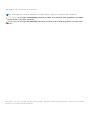 2
2
-
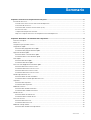 3
3
-
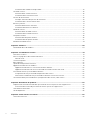 4
4
-
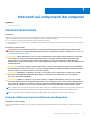 5
5
-
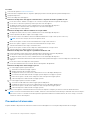 6
6
-
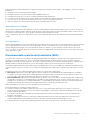 7
7
-
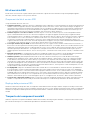 8
8
-
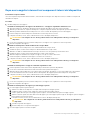 9
9
-
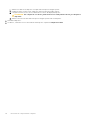 10
10
-
 11
11
-
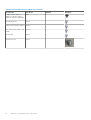 12
12
-
 13
13
-
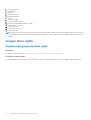 14
14
-
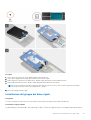 15
15
-
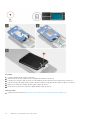 16
16
-
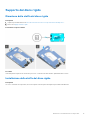 17
17
-
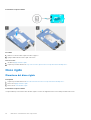 18
18
-
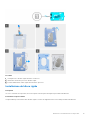 19
19
-
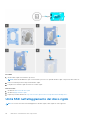 20
20
-
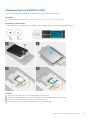 21
21
-
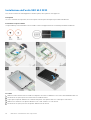 22
22
-
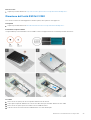 23
23
-
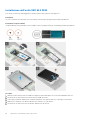 24
24
-
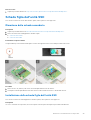 25
25
-
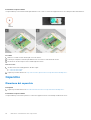 26
26
-
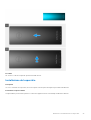 27
27
-
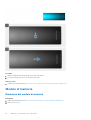 28
28
-
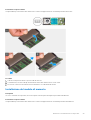 29
29
-
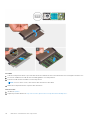 30
30
-
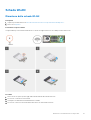 31
31
-
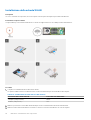 32
32
-
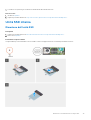 33
33
-
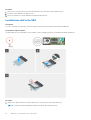 34
34
-
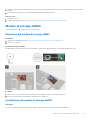 35
35
-
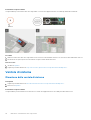 36
36
-
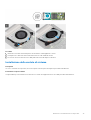 37
37
-
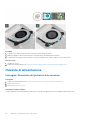 38
38
-
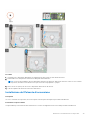 39
39
-
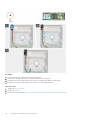 40
40
-
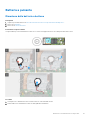 41
41
-
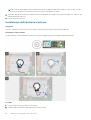 42
42
-
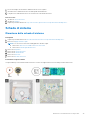 43
43
-
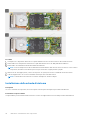 44
44
-
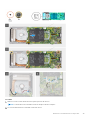 45
45
-
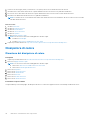 46
46
-
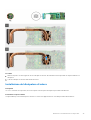 47
47
-
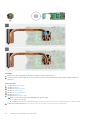 48
48
-
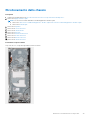 49
49
-
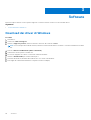 50
50
-
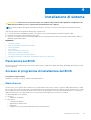 51
51
-
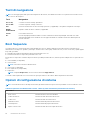 52
52
-
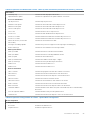 53
53
-
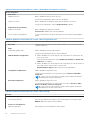 54
54
-
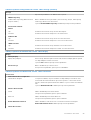 55
55
-
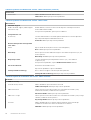 56
56
-
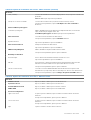 57
57
-
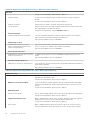 58
58
-
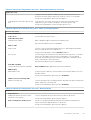 59
59
-
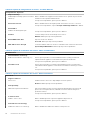 60
60
-
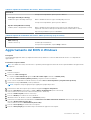 61
61
-
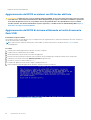 62
62
-
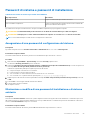 63
63
-
 64
64
-
 65
65
-
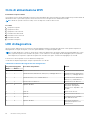 66
66
-
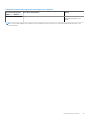 67
67
-
 68
68
Dell OptiPlex 7090 Ultra Manuale del proprietario
- Tipo
- Manuale del proprietario
Documenti correlati
-
Dell OptiPlex 5090 Manuale del proprietario
-
Dell OptiPlex 7070 Ultra Manuale del proprietario
-
Dell G5 5000 Manuale utente
-
Dell G5 5000 Manuale utente
-
Dell OptiPlex 7450 All In One Manuale del proprietario
-
Dell OptiPlex 3240 All-in-One Manuale del proprietario
-
Dell OptiPlex 7440 All-In-One Manuale del proprietario
-
Dell Wyse 5470 All-In-One Manuale utente
-
Dell Precision 3930 Rack Manuale del proprietario
-
Dell OptiPlex 3080 Manuale del proprietario